在 iPhone 上清除 Facebook 緩存的無故障指南
 更新於 歐麗莎 / 27年2023月15日10:XNUMX
更新於 歐麗莎 / 27年2023月15日10:XNUMXFacebook 是一個著名的社交媒體平台,您可以在其中輕鬆地與朋友、親人等進行交流。它也是一個富媒體應用程序,您可以在其中觀看隨機自動播放的視頻並查看其他人默認提供的高質量照片。 因此,應用程序自然會在您每天使用時積累許多緩存。 隨著時間的推移,這會導致您的 iPhone 性能下降,尤其是當它達到存儲限制時。 它不僅會影響 Facebook 應用程序,還會影響整個設備本身。
也就是說,當緩存開始佔用太多存儲空間時,最好清除 iPhone 上的 Facebook 緩存。 為幫助您實現這一目標,我們研究了多種快速清除 Facebook 緩存的方法。 因此,我們最終獲得了在本文中收集最有效的那些的偉大成果。 因此,一旦您讀完,希望可以節省大量存儲空間並在有效清除緩存時獲得更好的 iPhone 性能。 請繼續閱讀以下部分以啟動清算過程。
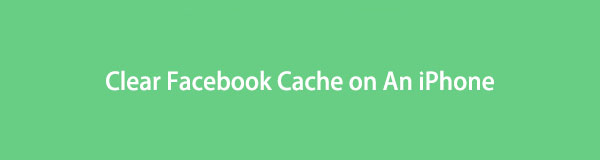

指南清單
第 1 部分。 在 iPhone 設置應用程序上清除 Facebook 緩存
清除 Facebook 緩存的一種著名方法可以在“設置”上運行,即在 iPhone 存儲部分卸載 Facebook 應用程序。 當您對應用程序執行此操作時,除其文檔和數據外的所有內容都將被刪除。 換句話說,在您的 iPhone 設置中卸載 Facebook 將清除該應用程序的緩存及其核心應用程序文件。 然後您可以在之後重新安裝該應用程序。
按照下面的簡單說明,了解如何在“設置”應用程序上刪除 Facebook 緩存:
步驟 1打開您的 iPhone 並找到前往 設定 應用程序。 該 總 選項將靠近上部。 點擊它移動到下一個屏幕。 之後,向下滾動並點擊 iPhone存儲.
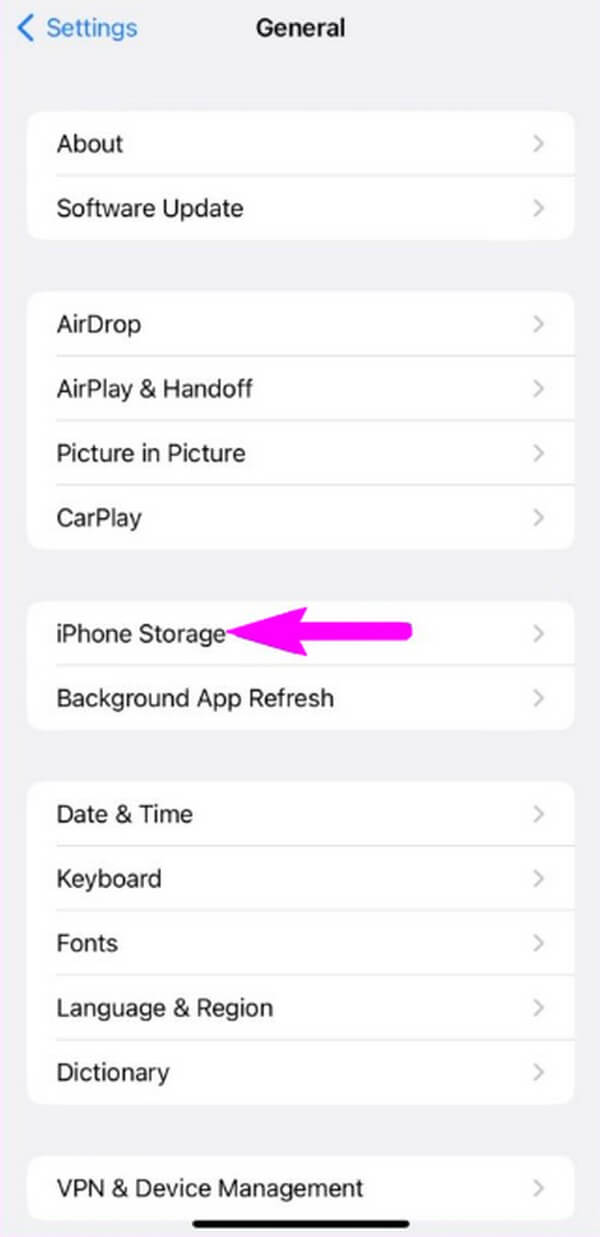
步驟 2在 iPhone 存儲空間中,您會看到 iPhone 上安裝的應用程序列表。 找到並打開 Facebook 應用程序查看 卸載應用程序 和 刪除應用 選項。 以下 文檔和數據,選擇 卸載應用程序 標籤。
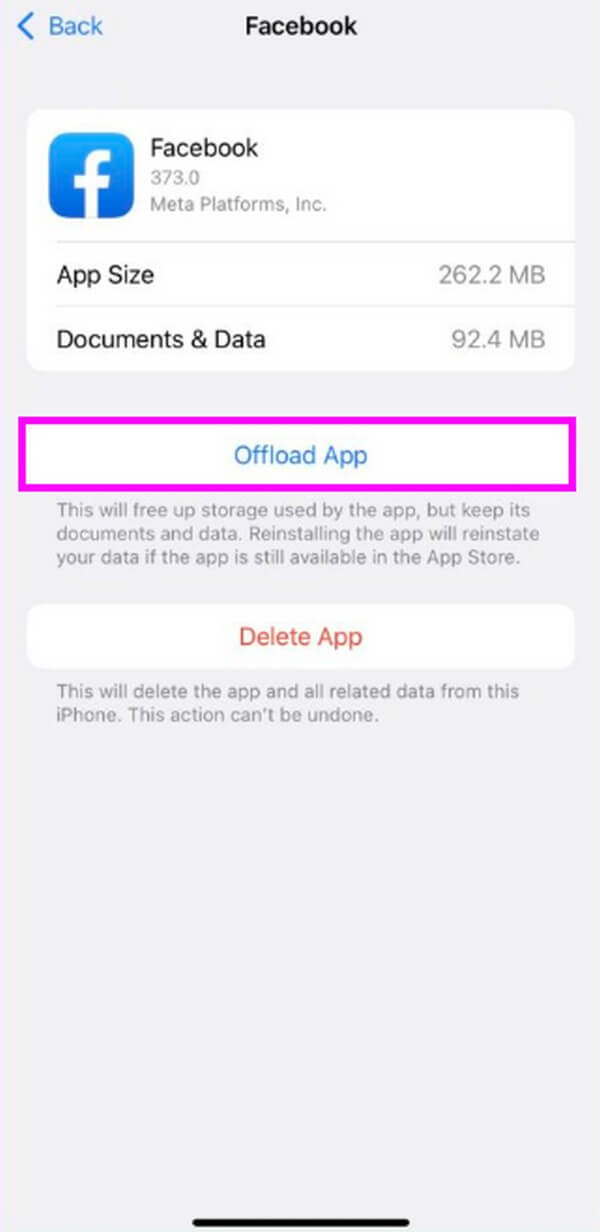
步驟 3刪除 Facebook 緩存和應用程序後, 卸載應用程序 按鈕將切換到 重新安裝App 按鈕。 點擊它,您的 Facebook 將重新安裝到最新的應用程序版本。 然後您可以在清除舊緩存的情況下再次使用它。
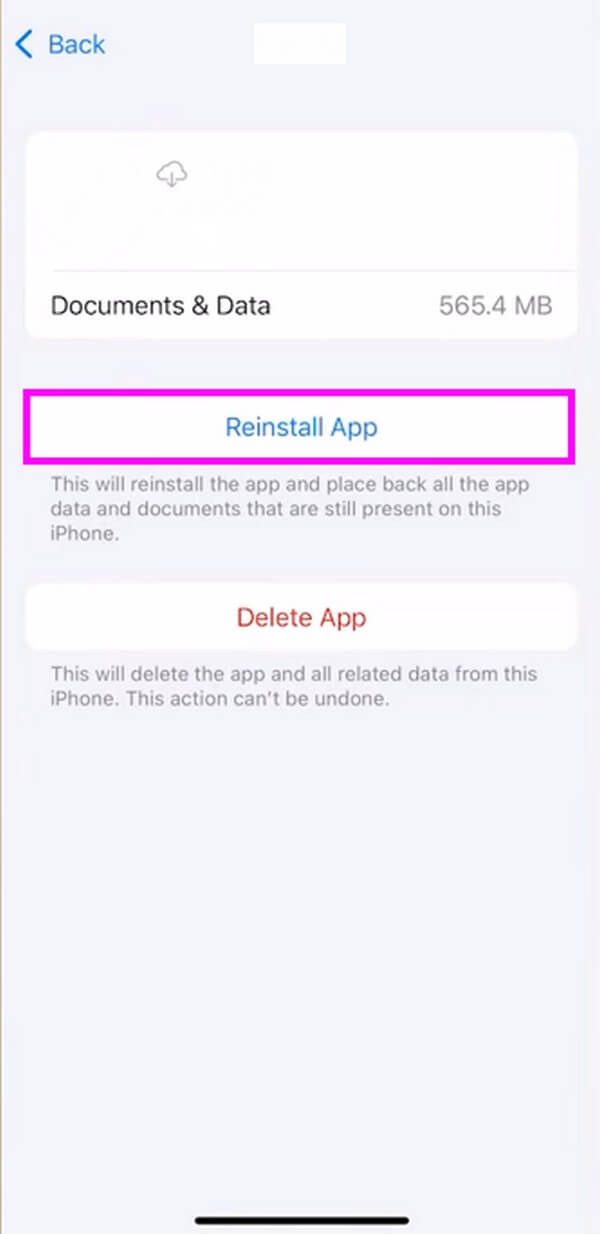
如上所述,使用此方法刪除 Facebook 緩存也會刪除其核心應用程序文件。 這意味著該應用程序將被刪除,只保留文檔和數據。 雖然可以重裝,但還是要慎重考慮。
FoneLab iPhone Cleaner 是最好的 iOS 數據清理器,可以輕鬆擦除 iPhone、iPad 或 iPod Touch 上的所有內容和設置或特定數據。
- 從iPhone,iPad或iPod touch清除不需要的數據。
- 通過一次性覆蓋快速擦除數據,可以節省大量數據文件的時間。
- 它是安全且易於使用的。
第 2 部分。 清除 iPhone Facebook 應用程序上的 Facebook 緩存
清除 Facebook 緩存的另一種方法是通過應用程序本身。 當您在 Facebook 應用程序上登錄您的帳戶時,您可以操作其設置並從那裡清除緩存。
遵守下面的簡單說明,了解如何有效清除 Facebook 應用程序上的緩存:
步驟 1跑過 Facebook iPhone 上的應用程序,然後點擊三欄線符號以查看菜單。 從選項列表中,點擊 設置和隱私 標籤; 其他選項將在其下方顯示。 在選項卡下,選擇 設定 按鈕。
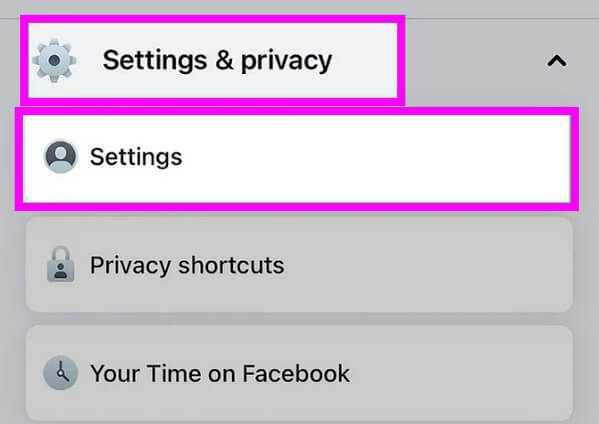
步驟 2一旦進入 帳戶設置 部分,向下滾動直到到達 媒體和聯繫方式 部分。 選擇 點針式 它下面的選項移動到以下屏幕。
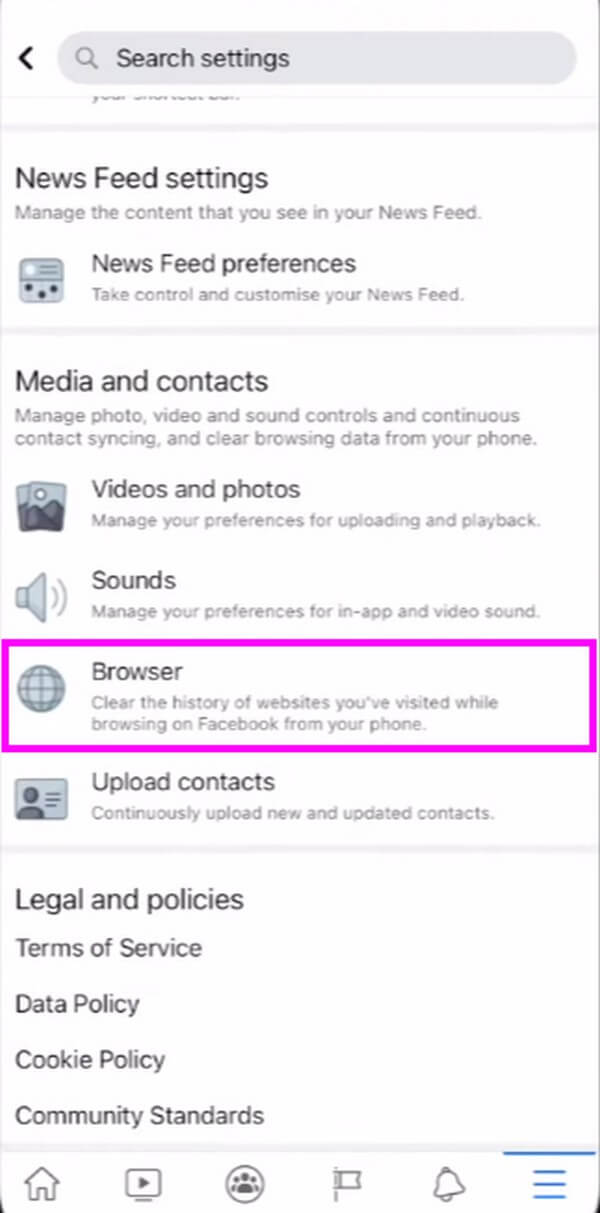
步驟 3在瀏覽器設置中,點擊 重設 按鈕與您的瀏覽數據選項對齊。 然後您的 Facebook 緩存將被刪除,最後清除日期將顯示在該選項下。
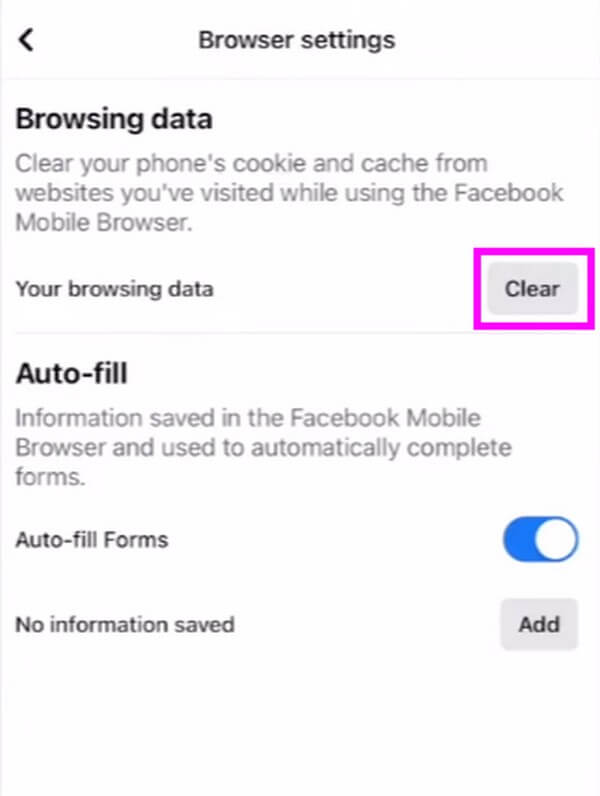
但這種技術只會清除部分瀏覽緩存,而不是你 iPhone 存儲的 Facebook 應用程序中的所有瀏覽緩存。 因此,此方法不能保證您會釋放設備上的大量存儲空間。 清除 iPhone 上的緩存更有效,就像下面的方法。
第 3 部分。 使用 iPhone FoneLab iPhone Cleaner 清除 Facebook 緩存
FoneLab iPhone 清潔劑 是幫助您清理 iPhone 垃圾(包括應用程序緩存)的高效工具。 它可以 釋放iPhone上的空間,立即提高其性能。 這個程序還可以 擦除所有 iPhone 內容 如果你願意,你不必擔心垃圾文件會回來,因為它們將被永久刪除。 除了 iPhone,您還可以在各種 Apple 設備上使用它,例如 iPad 和 iPod Touch。
FoneLab iPhone Cleaner 是最好的 iOS 數據清理器,可以輕鬆擦除 iPhone、iPad 或 iPod Touch 上的所有內容和設置或特定數據。
- 從iPhone,iPad或iPod touch清除不需要的數據。
- 通過一次性覆蓋快速擦除數據,可以節省大量數據文件的時間。
- 它是安全且易於使用的。
請注意下面的示例指南,以確定如何使用 FoneLab iPhone Cleaner 清除 Facebook 中的緩存:
步驟 1從其官方網站獲取 FoneLab iPhone Cleaner 文件的副本。 這 免費下載 按鈕將位於頁面的左側部分,因此單擊它以保存文件。 您可以下載 Mac 或 Windows 版本,具體取決於您的計算機。 之後,允許清潔工具對您的設備進行更改以開始安裝。 該過程完成後不久,您可以在計算機上啟動 iPhone 清潔器。
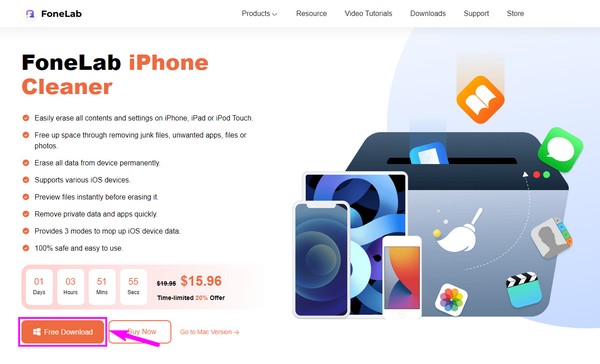
步驟 2使用 USB 線將您的 iPhone 設備連接到計算機。 確保遵守程序的連接要求才能成功訪問您的 iPhone。 之後,點擊 快速掃描 在界面的下半部分讓清潔器掃描您的設備內容。 在界面的左側欄中,單擊 釋放空間 選項。
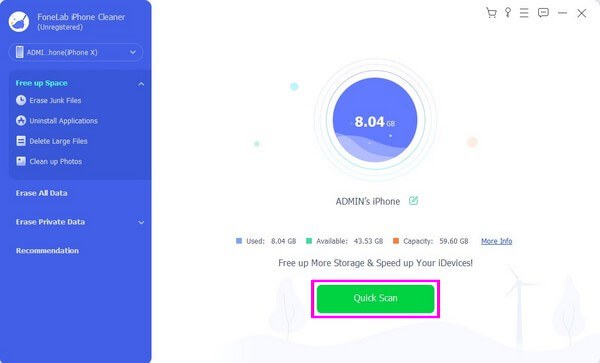
步驟 3選擇 清除垃圾文件 選項將顯示在下方,然後各種類型的垃圾將顯示在屏幕右側。 這包括圖像和應用程序緩存、臨時文件等。 找到 Facebook 應用程序緩存並標記其相應的複選框。 最後,點擊 抹去 標籤在右下角 刪除你的垃圾文件 包括緩存。
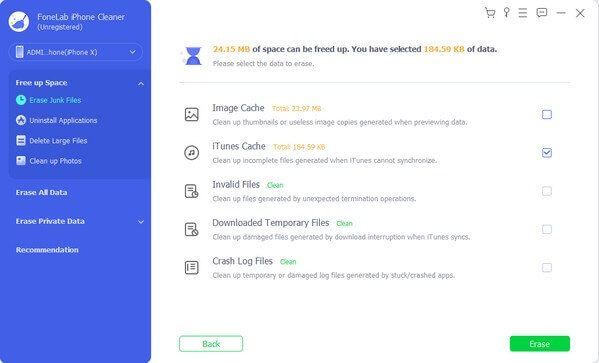
FoneLab iPhone Cleaner 是最好的 iOS 數據清理器,可以輕鬆擦除 iPhone、iPad 或 iPod Touch 上的所有內容和設置或特定數據。
- 從iPhone,iPad或iPod touch清除不需要的數據。
- 通過一次性覆蓋快速擦除數據,可以節省大量數據文件的時間。
- 它是安全且易於使用的。
第 4 部分。 關於在 iPhone 上清除 Facebook 緩存的常見問題解答
1. 是否建議清除 Facebook 緩存?
是的。 緩存有助於更快地加載 Facebook 應用程序,因為它可以保存信息。 但是,當緩存堆積起來並耗盡您的存儲空間時,它們弊大於利。 從長遠來看,由於存儲空間不足,累積的緩存會降低您的設備速度。 因此,建議定期清除緩存,然後避免這種情況發生。
2. 在 iPhone 上哪裡可以找到我的 Facebook 緩存?
遺憾的是,您無法在 iPhone 上查找和查看您的 Facebook 緩存。 沒有可以訪問它們的特定文件夾或位置。 你能做的是 清除緩存 無需在 iPhone 上查看它們。 嘗試上面列出的方法從緩存中清除您的 Facebook 並為其提供更好的性能。
感謝您瀏覽這篇文章。 當然,如果您至少使用本文中的一種方法,您的 iPhone 將運行得更加流暢。 它還將解決加載錯誤、內容過時等問題。立即遵守指南以更有效地使用您的 Facebook。
FoneLab iPhone Cleaner 是最好的 iOS 數據清理器,可以輕鬆擦除 iPhone、iPad 或 iPod Touch 上的所有內容和設置或特定數據。
- 從iPhone,iPad或iPod touch清除不需要的數據。
- 通過一次性覆蓋快速擦除數據,可以節省大量數據文件的時間。
- 它是安全且易於使用的。
